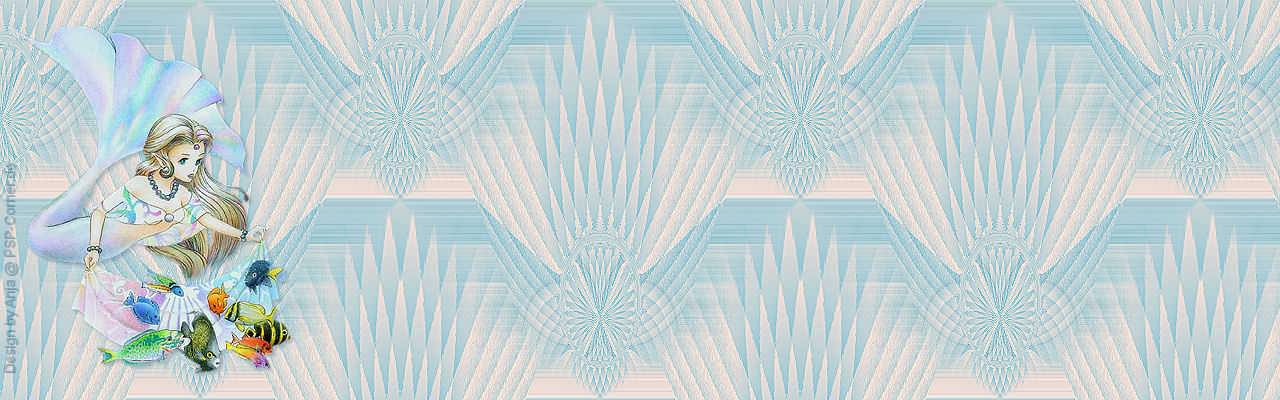Siréna
Ich habe dieses Tutorial mit der Erlaubnis
von
Titoune (Le Petit Monde de
Titoune) übersetzt.
Ich freue mich sehr darüber, dass ich
Ihre schönen Tutorials übersetzen darf.
Thank you very much Titoune for allowing me
to translate your wonderful tutorials!
Das Copyright des Original-Tutorials liegt bei
das Copyright dieser übersetzten Tutorials liegt bei mir.
Die zu diesem Tutorial benötigten
Filter bekommst Du
auf den Seiten von Waldlichtelfe:
Vielen lieben Dank, liebe Sissy, dass
Du mir Deine
Filterseiten zur Verfügung stellst!
Über einen Klick auf dieses Bild
gelangst Du zum Original-Tutorial:
Dieses
übersetzte Tutorial wurde mit PSP XI
geschrieben.
Das Nachbasteln mit anderen Versionen wird aber auch
kein Problem sein.
Für dieses Tutorial benötigst Du:
Filter:
Filters Unlimited > Tile & Mirror > Radial Tile
Den Filter bekommst Du hier
Material:
1 Tube Deiner Wahl
Die Original-Tube findest Du hier.
Entpacke den Filter in Deinem PSP-Plugin-Ordner,
die Tube legst Du in einen Ordner Deiner Wahl.
Und schon kann's losgehen:
1. Öffne Deine Tube im PSP.
Dupliziere sie mit SHIFT + D,
schließe das Original wieder.
2. Öffne ein neues transparentes
Bild mit einer
Größe von 400 x 400 px.
Fülle es mit einer hellen Farbe aus
Deiner Tube.
Ich habe hierzu die Farbe #f9e2d8
gewählt.
(Für die dunklere HG-Farbe habe ich
#2eaed3 ausgesucht)
3. Effekte > Textureffekte > Jalousie:
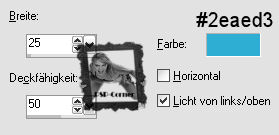
4. Effekte > Geometrieeffekte > Vertikalperspektive:
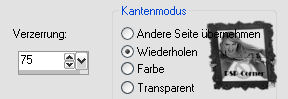
5. Wähle nun mit dem Zauberstab die beiden uni-farbenen Flächen aus:
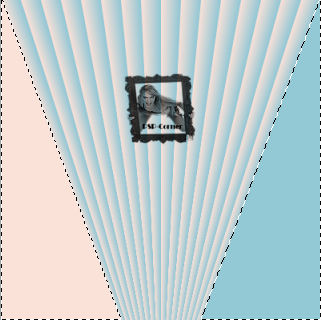
6. Anpassen > Bildrauschen
hinzufügen/entfernen
> Bildrauschen hinzufügen:
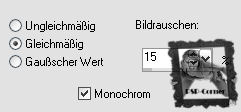
Auswahl > Umkehren.
7. Effekte > 3D-Effekte >
Schlagschatten:
(wähle hierzu eine dunkle Farbe aus
Deiner Tube)
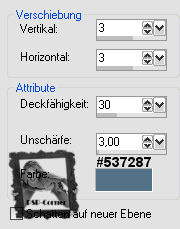
Auswahl > Auswahl aufheben.
8. Effekte > Verzerrungseffekte > Polarkoordinaten:
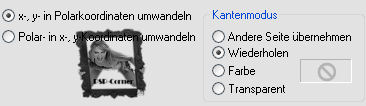
9. Effekte > Plugins > Filters
Unlimited 2.0 >
Tile & Mirror > Radial Tile:
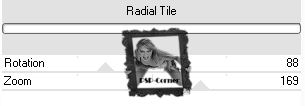
10. Effekte > Geometrieeffekte >
Vertikalperspektive:
wie zuvor (Punkt 4)
11. Effekte > Bildeffekte >
Nahtloses Kacheln
(Standardeinstellungen)
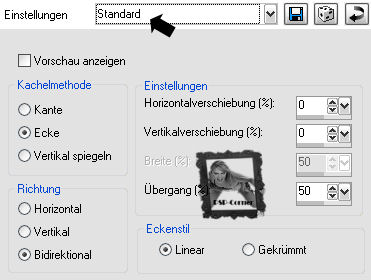
12. Falls erforderlich:
Effekte > Kanteneffekte > Nachzeichnen.
Fertig ist Dein Muster.
13. Öffne ein neues transparentes
Bild mit einer
Größe von 1280 x 400 px.
Stelle Deine Vordergrundfarbe auf
die Registerkarte
"Muster" und übernimm folgende
Einstellungen:
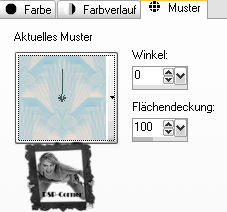
Fülle Dein Bild damit.
14. Kopiere jetzt Deine Tube und
füge sie als neue
Ebene in Dein Bild.
Passe die Größe an und schärfe evtl. noch nach.
Füge einen Schlagschatten Deiner Wahl hinzu.
Verschiebe die Tube auf die linke Seite.
15. Setze nun noch Deinen Namen / Wasserzeichen in das Bild.
16. Ebenen > Zusammenfassen > Alle zusammenfassen
Speichere Dein Werk als .jpg-Datei.
Glückwunsch!
Du hast es geschafft!
Ich hoffe, Dir hat das Basteln
dieses Tutorials
genauso viel Spaß gemacht wie mir.
Solltest Du Fragen hierzu haben,
sende
mir einfach eine
E-Mail.
Viele Grüße
Anja
© PSP-Corner.de 08/2010